Однією з ключових переваг операційної системи Arch Linux є її потужний і зручний репозиторій, який активно підтримується користувачами. Завдяки цьому, кожен користувач має можливість завантажувати власні розроблені пакети. В результаті, Arch Linux пропонує один з найширших виборів програмного забезпечення серед усіх дистрибутивів Linux. З огляду на зростання зацікавленості в Arch AUR, ми вирішили розглянути цю тему більш детально. Ми обговоримо процес ручного створення пакетів, розберемося з тим, що таке “PKGBUILD”, та навіть покажемо вам деякі інструменти, які полегшують взаємодію з цим репозиторієм. Отже, ось як ви можете встановлювати програми з репозиторію користувачів Arch Linux.
СПОЙЛЕР: Прокрутіть до кінця статті, щоб переглянути відеоінструкцію.
Складнощі використання AUR без допоміжних інструментів
Для тих, хто тільки починає знайомство з Arch Linux, встановлення пакетів з AUR без використання спеціальних допоміжних програм може здатися доволі складним завданням. Насправді, це досить корисно, оскільки дозволяє зберігати створені вами пакети. Коли користувач завантажує всі необхідні файли для PKGBUILD, менеджер пакетів створює звичайний пакет. Цей готовий пакет можна швидко встановити, замість того, щоб компілювати його перед встановленням.
Якщо ви використовуєте Arch Linux на багатьох комп’ютерах і активно користуєтеся програмним забезпеченням з AUR, це може стати надзвичайно корисним рішенням. Замість того, щоб кожного разу компілювати великі програми на малопотужних процесорах, ви можете скомпілювати пакети один раз на потужнішому комп’ютері і потім перенести їх на інші пристрої.
Установка пакетів з AUR без помічників
Для встановлення програм з репозиторію користувачів Arch Linux, вам знадобиться завантажити так звані “знімки”. Варто пам’ятати, що процес встановлення цих пакетів може бути доволі складним. Це пов’язано з тим, що деякі пакети містять бібліотеки та програми, необхідні для компіляції вихідного коду. Зазвичай ці залежності легко задовольняються за допомогою стандартного репозиторію Arch Linux. Однак, іноді можуть виникати складнощі. Деякі пакети можуть вимагати залежностей, які також потрібно створювати за допомогою “знімка”.
Для початку, зайдіть на веб-сайт AUR. Це платформа, де кожен може завантажувати файли PKGBUILD. PKGBUILD – це спеціальний сценарій, розроблений для Arch Linux. Він детально описує, як отримати вихідний код програми та самостійно встановити її. Оскільки кожен може завантажувати ці файли, AUR може бути небезпечним.
Проте, користувачам не варто хвилюватися. Кожен завантажений пакет має розділ з коментарями, де користувачі можуть обговорювати стабільність і безпеку пакета, а також надавати допомогу іншим користувачам у встановленні програми на їхніх системах. Також є можливість повідомити про шкідливий PKGBUILD.
Скористайтеся пошуком на веб-сайті і знайдіть потрібну програму. Для прикладу ми використаємо Google Chrome. На сторінці пакета знайдіть кнопку “Download snapshot” і натисніть на неї. Після завершення завантаження, відкрийте термінал і виконайте наступні дії:
Спочатку, скористайтеся командою cd, щоб перейти до каталогу ~/Downloads.
cd ~/Downloads
Всередині каталогу завантажень, розпакуйте файл “знімка” за допомогою команди tar.
tar -xvzf google-chrome.tar.gz
Перейдіть до нової папки, створеної командою tar, за допомогою команди cd.
cd google-chrome
Використайте команду ls, щоб переглянути вміст цієї папки.
ls
Ви побачите кілька файлів. У цьому прикладі, є сценарій install.sh. Ігноруйте його. Замість цього введіть наступну команду:
makepkg
Команда makepkg дає вказівку системі створити пакет Arch Linux для Google Chrome. Дайте їй час на компіляцію. Програма завантажить пакет Google Chrome для Ubuntu, розбере його та конвертує. Ви дізнаєтеся, що процес завершено, коли термінал знову стане доступним.
Використайте команду ls, щоб знову переглянути вміст папки. В папці зі “знімком” Google Chrome з’явиться новий нативний пакет Arch. Перемістіть цей пакет у вашу домашню папку.
mv google-chrome*.tar.gz ~/
Введіть команду cd, щоб повернутися до вашої домашньої папки для початку процесу встановлення.
cd ~/
Нарешті, встановіть пакет AUR у систему.
sudo pacman -U google-chrome*.tar.gz
Таким чином, пакет AUR створено. Варто пам’ятати, що оскільки пакет не був встановлений за допомогою допоміжної програми, ви можете розповсюдити його на інші комп’ютери і пропустити етап компіляції.
Переваги використання помічників AUR
Можливість скомпілювати пакет з AUR і зберегти його для подальшого використання є безперечною перевагою. Однак, цей процес може бути доволі монотонним. Саме тому більшість користувачів використовують “AUR Helper”. Це інструменти, які полегшують завантаження PKGBUILD файлів і автоматизують процес компіляції за кілька кроків. Такий підхід є кращим для тих користувачів Arch Linux, які активно використовують AUR, але не хочуть виконувати все вручну.
Існує велика кількість різних помічників AUR, але всі вони виконують, по суті, одну і ту саму функцію. Тому, замість розгляду кожного з них, ми розглянемо три найкращі!
Зауваження: Ці помічники AUR не доступні в стандартних репозиторіях Arch Linux. Щоб встановити їх, вам потрібно буде самостійно зібрати PKGBUILD. Скористайтеся інструкцією, наведеною вище.
Yaourt
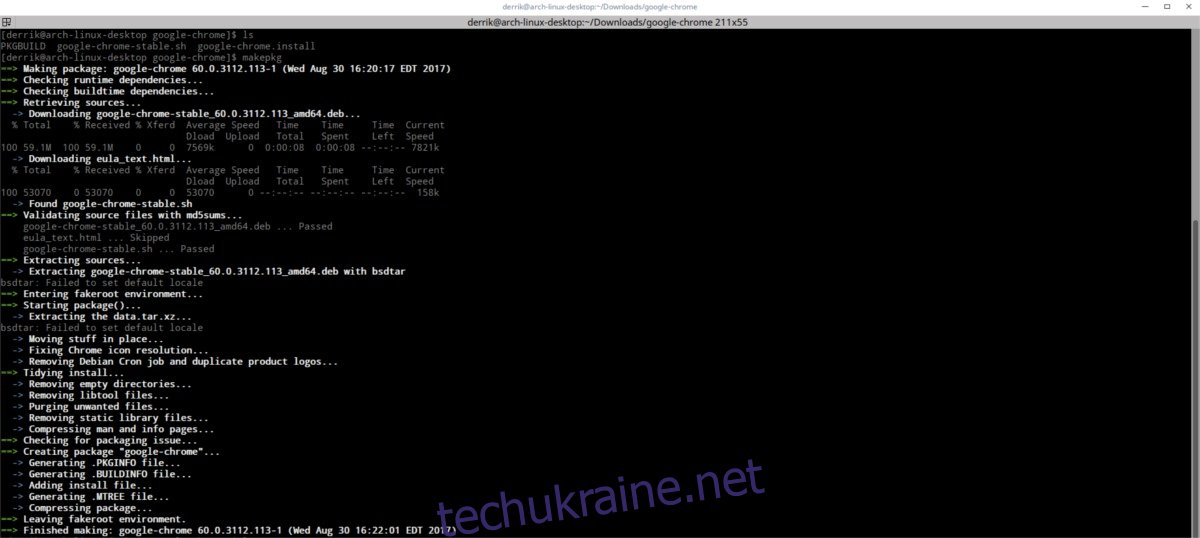
Yaourt є одним з найпопулярніших помічників AUR. Для початку, знайдіть в репозиторії користувачів Arch те, що ви хочете встановити. Це робиться так само, як і у випадку з менеджером пакетів pacman (з використанням -Ss). Для прикладу ми знову використаємо Google Chrome.
yaourt -Ss google chrome
Пошук покаже результати безпосередньо з AUR (відповідно до ключових слів, які ви ввели). Щоб встановити програму, запам’ятайте ім’я пакета. У випадку з Chrome, це “google-chrome”.
yaourt -S google-chrome
Ця проста команда проведе вас через процес встановлення. Проблема полягає в тому, що це може бути доволі монотонно, оскільки потрібно кілька разів підтверджувати дії. Щоб встановити програму без проблем, використовуйте опцію –noconfirm.
yaourt -S google-chrome --noconfirm
Для оновлення програмного забезпечення, встановленого через AUR, виконайте наступну команду:
yaourt -Syyu --aur --noconfirm
Це змусить Yaourt оновити Arch і завантажити/скомпілювати нові пакети з AUR без додаткових зусиль.
Pacaur

Pacaur є ще одним популярним помічником AUR, який має на меті спростити процес створення пакетів. Ось як його використовувати:
Спершу знайдіть потрібний пакет в AUR. Як і раніше, ми будемо використовувати Chrome як приклад.
pacaur -Ss google-chrome
Знайдіть назву пакета. У випадку з Chrome, це google-chrome.
Встановіть програму за допомогою:
pacaur -S google-chrome
Дайте відповідь на запитання, які задає Pacaur у процесі встановлення, або (як і у випадку з Yaourt) повністю пропустіть їх за допомогою:
pacaur -S google-chrome --noconfirm
Для оновлення пакетів Arch Linux, а також програм, встановлених з репозиторію користувачів Arch, виконайте наступну команду:
pacaur -Syyu
Octopi
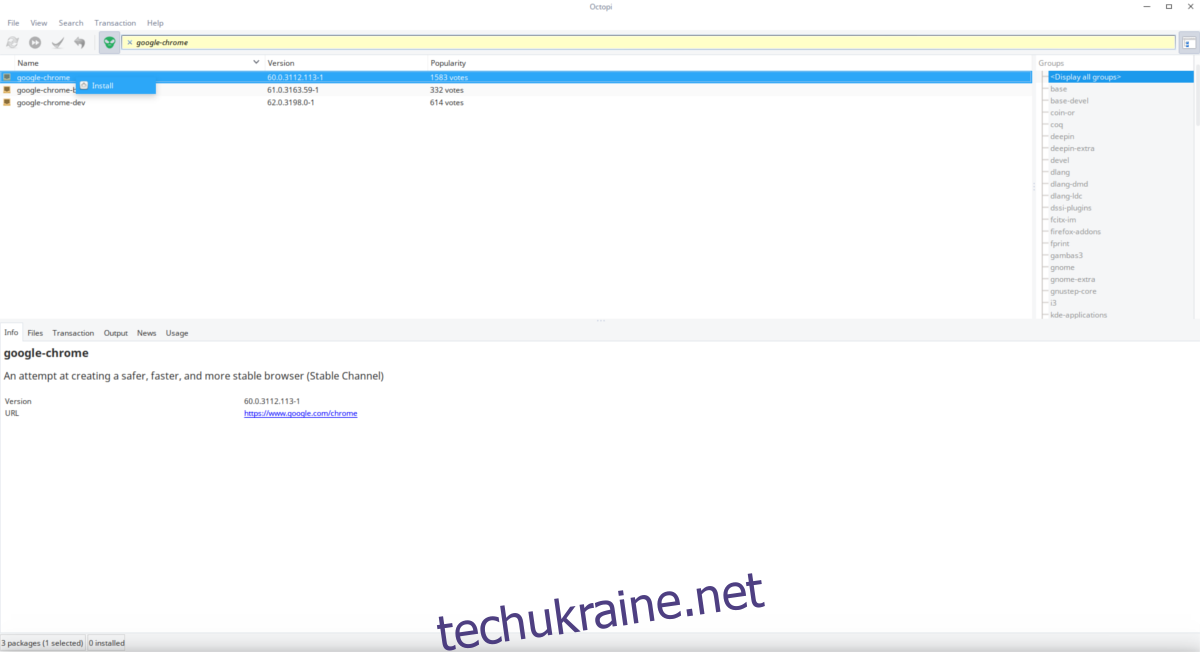
Для користувачів Arch, які хочуть використовувати графічний інтерфейс для взаємодії з Arch Linux, а також з AUR, Octopi є чудовим рішенням. Щоб встановити програму з Arch User Repo, клацніть на зелену іконку. Це запустить обгортку для інструменту Octopi. Далі введіть свій пошуковий термін, наприклад, “Google Chrome”.
Через деякий час з’явиться сторінка з результатами. Клацніть правою кнопкою миші на програмі, яку ви хочете встановити, і натисніть “встановити”. Octopi проведе вас через процес встановлення.
Зауважте: програма буде повідомляти вас про необхідність оновлення.
Висновок
Arch Linux користується популярністю серед багатьох завдяки широкому вибору програмного забезпечення. Завдяки AUR, встановлення програм, які не підтримуються офіційно, стає надзвичайно простим. Якщо ви новачок у Arch Linux, оволодіння цим інструментом значно покращить ваш досвід роботи з цією операційною системою.